win10设置默认程序的方法?本文给电子数码爱好者聊聊数码产品中对于遇上win10怎么改软件图标等问题,我们该怎么处理呢。下面一起来好好了解吧,希望能帮你解决到相关问题。
win10设置默认程序的方法
1、我们在所有应用的“Windows系统”下面找到“默认程序”如图示。
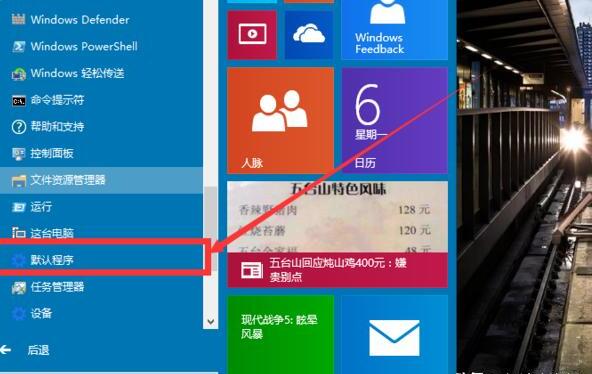
2、然后选择需要设置默认程序的类型,如我们这里选择“Web浏览器”。我们只需要点击Web浏览器下面的应用图标,然后选择你想要设置为默认程序的应用,即可。
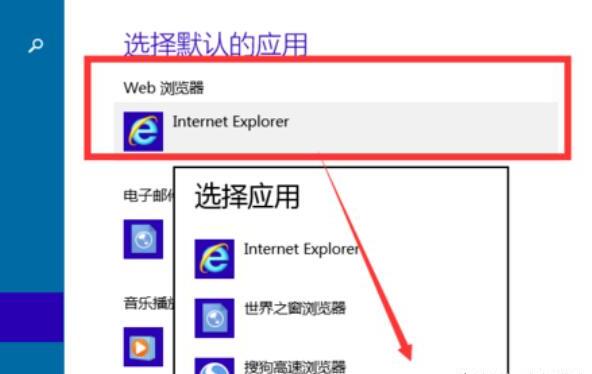
3、我们还可以根据文件类型来指定默认类型。如图我们选择下方的“选择按文件类型指定的默认程序”。
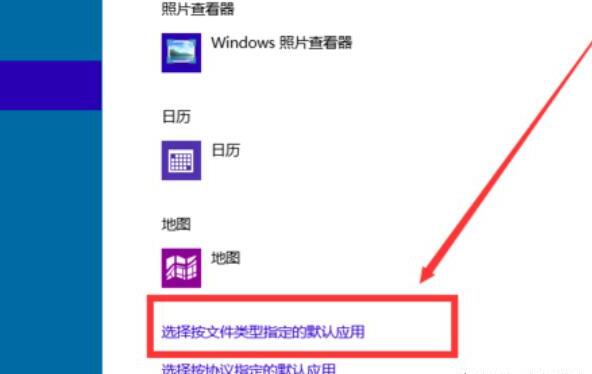
4、然后找到你需要设置的文件类型,然后点击右侧的图标,选择你需要设置为默认程序的应用,即可。
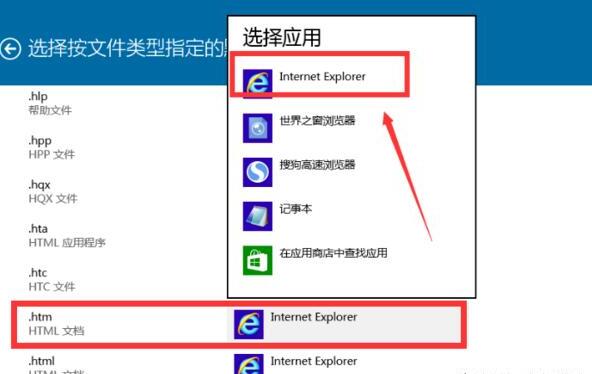
5、完成。

win10怎么改软件图标
第一:首先右键点击桌面,打开的菜单中选择【个性化】,在打开的个性化窗口中选择左侧菜单栏的主题,在右边的界面往下拉鼠标,找到【桌面图标设置】,选择【计算机】图标,点击下方【更改图标按钮】,选择想要更改的图标;
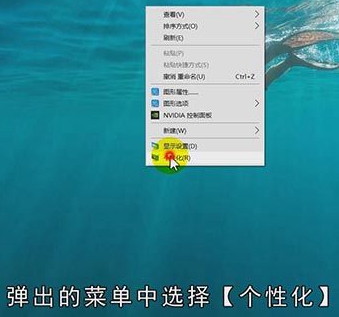
第二:如果想要自定义图标,需要先下载好图标,然后点击【浏览】,找到自定义图标所在的位置即可,如果需要还原图标,点击下方【还原默认值】即可还原,最后点击确定即可更改软件图标;
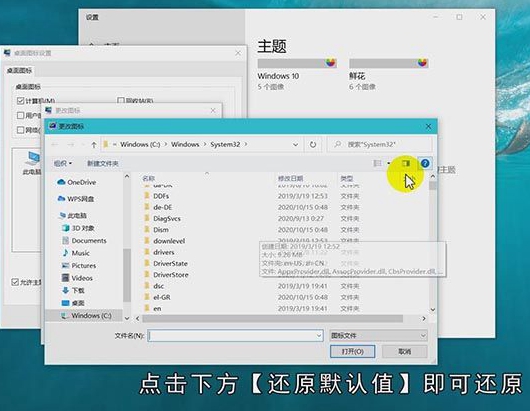
总结
本图文教程演示机型:雷神ST,适用系统:Windows10家庭中文版;以上就是关于win10怎么改软件图标的全部内容,希望本文的介绍能帮你解决到相关问题,如还需了解其他信息,请关注本站其他相关信息。
